
近日,有用户问边肖如何使用cmd在Win7系统下运行exe文件。可能有些用户没听说过这种操作方法。有时,由于特殊的环境或计算机,在我们编译一个程序后,保存的格式会是exe格式。如果我们想运行这个程序,我们只能使用cmd来操作它。今天,边肖将向大家介绍操作步骤。不知道怎么操作的朋友会赶紧跟着边肖操作!
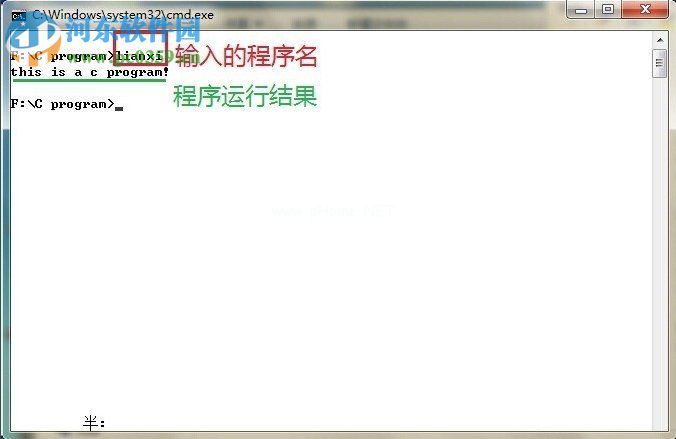
方法步骤:
第一种方法;
1.找到编译后exe文档。

2.使用shift键的同时,用鼠标右键点击文件夹中的空白区域,系统会自动弹出一个新窗口。
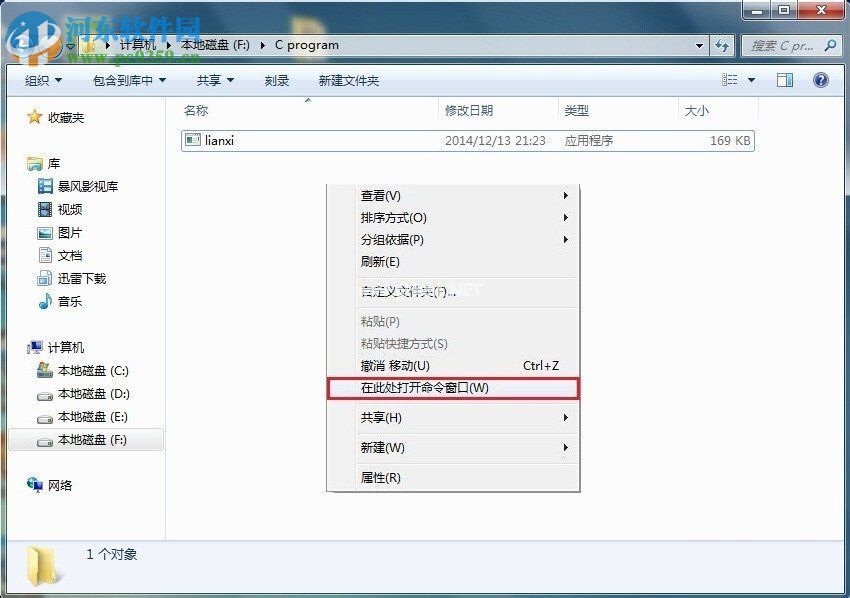
3.在新窗口中点击“在此打开命令窗口”,弹出如下图所示的窗口。在界面中输入程序的名称,然后按回车键。系统将在输入的名称下显示运行结果。
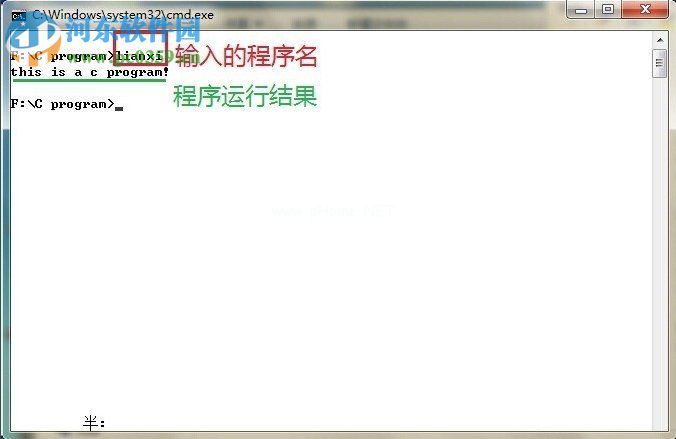
第二种方法:
1.点击屏幕左下角的“开始”图标,在系统搜索框中输入:cmd。系统会自动搜索相关程序,找到后点击打开。
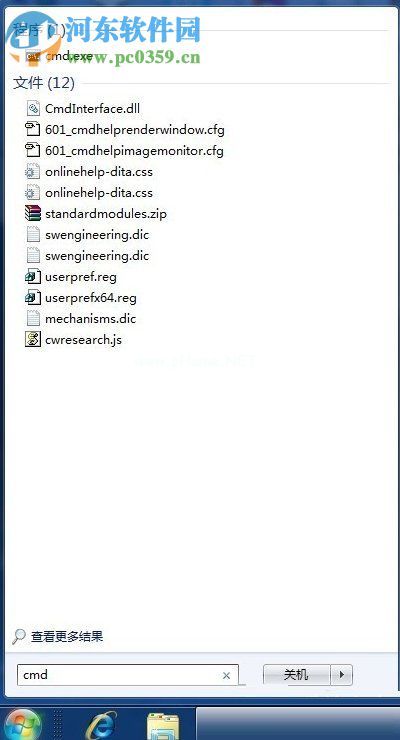
2.在命令窗口中输入文档的存储路径和文件名。注意输入格式:d:cdebuglianxi。完成后,直接按回车键,系统将结果返回输入框底部,如下图所示:


通过以上步骤,可以在Win7系统的cmd下运行Exe文件。这两种方法都很简单,你可以根据自己的喜好选择一种使用。如果你有更好的打开方法,也可以在下面给边肖留言!